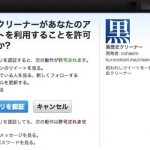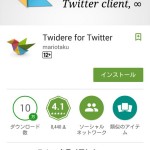Periscopeの基本的な使い方[iPhone/Android]
注目記事!!
>>勝手にリツイートされる!これってスパム?解除方法を紹介!>>Vine【Reika、けみおに学ぶ使い方】面白く撮影する2つのコツ!
ツイキャスに似たような
アプリ「Periscope」
Twitter社が配信しているもので、
iPhone版/Android版共に
無料で使うことができます。
今回の記事では、
Periscopeの基本的な使い方
[iPhone/Android]という
内容をお届けしていきます。
この情報は知ってますか?
Periscopeの基本的な使い方
iPhoneもAndroidも
基本的な使い方は同じです。
今回は「Androidスマホの
Xperia Z3」の画面を用いて
初期設定〜基本操作を紹介していきます。
Periscopeをインストール・起動したら、
各画面の説明文を読み進め
「はじめる」をタップ
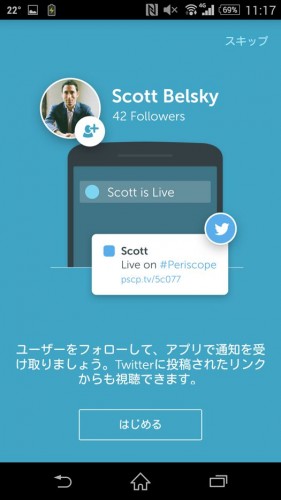
Twitterでログイン、
電話番号でログイン、
どちらかを選択。
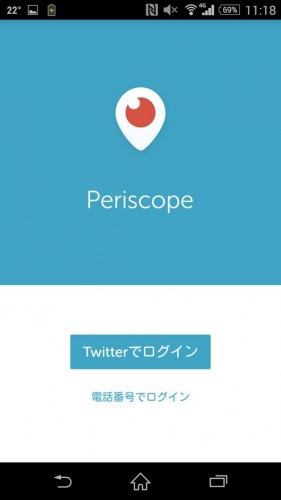
今回は
「Twitterでログイン」を選択。
Periscopeがアカウントに
アクセスすることを許可しますか?と
尋ねられるので「許可する」をタップ
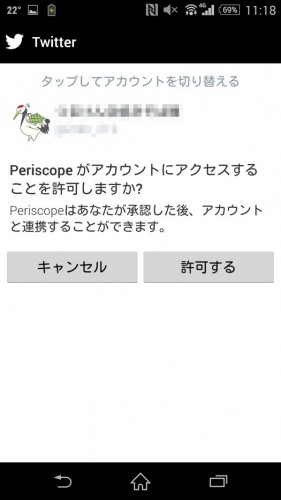
許可が完了すると、
アカウント名(入力欄 上)と
ユーザー名(入力欄 下)を設定。
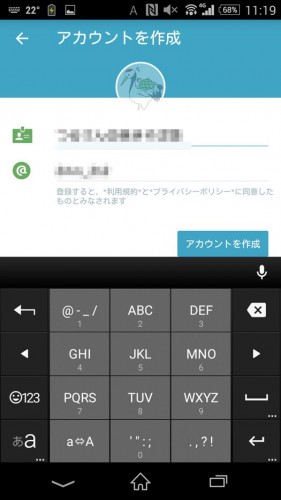
ここに関してはTwitterアカウントと
同じものでOKです。
続いて、
フォローを求められますが、
Periscopeの利用者が少ないと
1人とか2人しか表示されません。
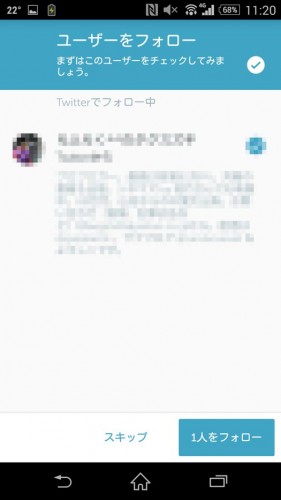
なので、ここは
「スキップ」でもOKです。
これで初期設定は完了。
世界地図が表示され、
数字がうごうご動いています。
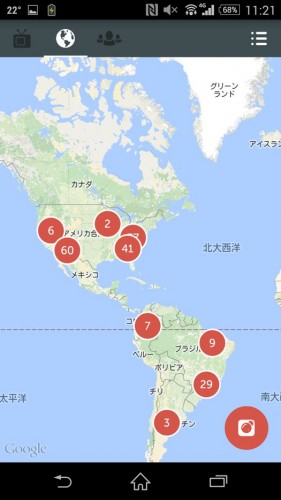
これはその国で今現在
Periscopeを使って配信している
ユーザー数を表しています。
試しに日本を見てみると・・・
この時、たったの3人w

う〜ん・・・ツイキャスと比べると、
まだまだ認知度が低いんでしょうね^^;
自分で配信するには?
世界地図が表示されている画面の
右下にある「カメラ」をタップ
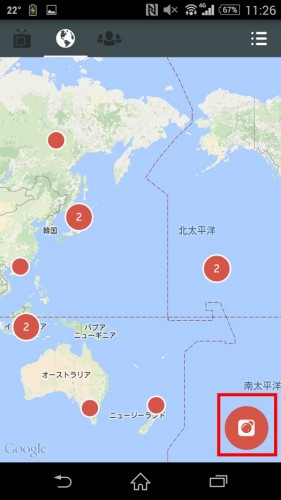
ライブ放送のタイトルと
公開範囲を設定するだけで
簡単に配信することができます。
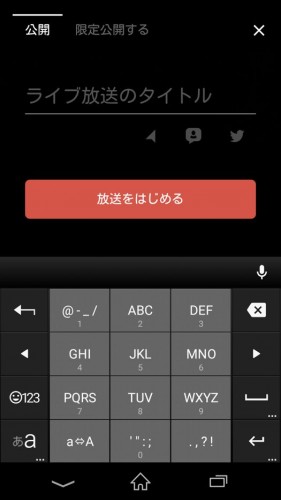



![Twitter アプリ連携を解除する方法![iPhone/Android]](https://twitter-lib.jp/wp-content/uploads/2014/06/PAK86_nayamubiz20131223500-thumb-500xauto-4605-150x150.jpg)